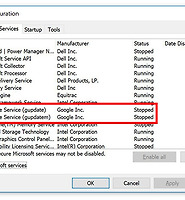| 일 | 월 | 화 | 수 | 목 | 금 | 토 |
|---|---|---|---|---|---|---|
| 1 | 2 | 3 | 4 | 5 | 6 | 7 |
| 8 | 9 | 10 | 11 | 12 | 13 | 14 |
| 15 | 16 | 17 | 18 | 19 | 20 | 21 |
| 22 | 23 | 24 | 25 | 26 | 27 | 28 |
| 29 | 30 |
- 오버워치
- Apple
- 인텔
- 출시
- Bitcoin
- 엔비디아
- 플레이웨어즈
- 이원경기자
- 닌텐도 스위치
- Microsoft
- 롤
- 공개
- 마이크로소프트
- 브레인박스
- 업데이트
- 애플
- 배틀그라운드
- 이벤트
- AWS
- 문태환기자
- 리뷰
- 삼성
- 구글
- LEAGUE OF LEGENDS
- 아이폰X
- Review
- 리그오브레전드
- 카카오게임즈
- 비트코인
- Today
- Total
IT & Life
어디서나 Windows 10에서 파일에 액세스하는 방법 본문
집을 비울 때 원격으로 컴퓨터에 액세스하는 방법 은 여러 가지 가 있습니다.
가장 인기있는 두 가지는 Google Remote Desktop 및 TeamViewer입니다.
그러나 파일과 폴더에 대한 액세스 만 있으면 OneDrive라는 간과 된 솔루션이 있습니다 .
OneDrive는 원격 파일 액세스를 통해 흥미로운 기록을 보유하고 있습니다.
이전에 Fetch라고 불렸던이 기능은 Windows 7에 도입되어 Windows 8에서 폐기 된 다음 Windows 10에 다시 도입되었습니다.
그러나 정확히 무엇입니까? 어떻게 작동합니까? 어떻게 그걸 어떻게 세우나요?
Windows 10 . 그러나 정확히 무엇입니까? 어떻게 작동합니까? 어떻게 그걸 어떻게 세우나요?
OneDrive를 사용하여 원격으로 파일에 액세스하는 방법
세부 사항을 설명하기 전에 다음 사항을 명확히하는 것이 중요합니다.
OneDrive 응용 프로그램이 컴퓨터에서 실행 중이고 컴퓨터가 인터넷에 연결된 경우에만 원격으로 파일에 액세스 할 수 있습니다.
그 중 하나가 사실이 아닐 때마다 프로세스가 작동하지 않습니다.
OneDrive를 사용하여 원격 파일 액세스를 설정하려면 아래의 단계별 가이드를 따르십시오.
작업 표시 줄에서 OneDrive 아이콘을 찾습니다.
아이콘을 마우스 오른쪽 버튼으로 클릭하십시오.
설정을 선택하십시오 .
설정 탭을 클릭 하십시오.
OneDrive를 사용하여이 PC에서 내 파일을 가져올 수 있습니다 옆의 확인란을 선택하십시오 .
Press OK .
OneDrive 응용 프로그램을 다시 시작하십시오.
onedrive.live.com으로 이동하여 로그인하십시오.
왼쪽 패널에서 PC를 클릭하고 PC 이름을 선택하십시오.
보안 자격 증명을 입력하십시오.
이제 OneDrive 웹 응용 프로그램을 통해 PC의 파일 및 폴더 구조를 볼 수 있습니다.
웹 응용 프로그램을 사용하여 작업중인 컴퓨터로 컨텐츠를 다운로드하고 원격 PC에서 OneDrive 웹 응용 프로그램으로 파일을 업로드 할 수 있습니다.
원본 파일은 읽기 전용으로 잠겨 있습니다.
편집하려는 경우 사본을 만드십시오.